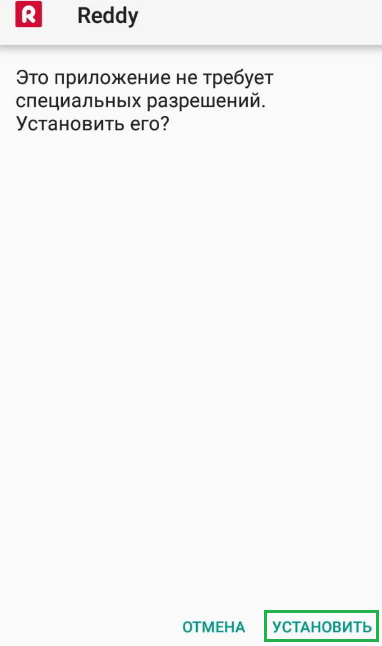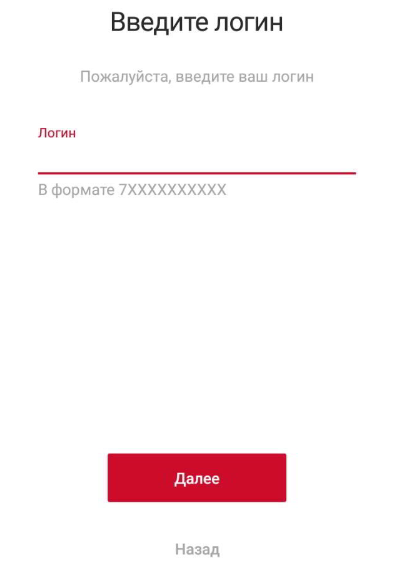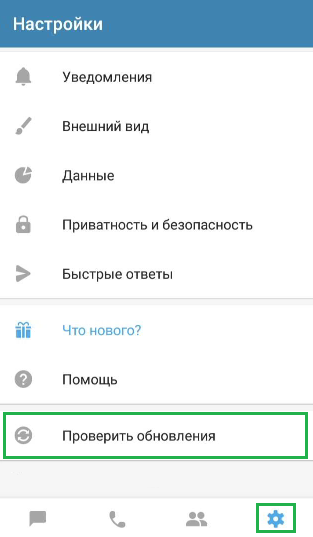Содержание
Как установить приложение на Android?
1. Скачайте и запустите установочный файл.
2. После запуска установочного файла возможно на экране появится предупреждение о безопасности. Нажмите на кнопку "Настройки".
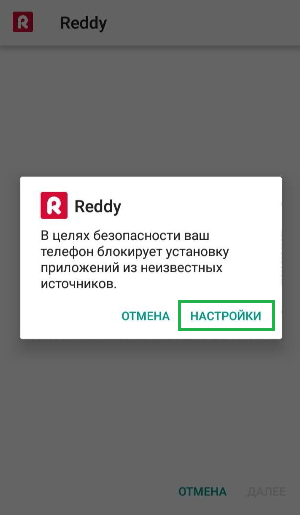
3. Активируйте пункт настроек "Неизвестные источники".
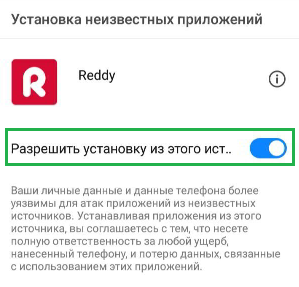
4. Подтвердите изменение настроек, нажав ОК.
5. Далее выберите "Установить".
Как авторизоваться в первый раз?
При первом входе в аккаунт введите Логин в формате 7XXXXXXXXXX и Пароль, которые получили от сотрудника организации, ответственного за регистрацию пользователей.
ℹ️ Вход с использованием пароля доступен только при первой авторизации в аккаунте. В дальнейшем вход осуществляется с помощью одноразового кода, который приходит в авторизованное приложение.
Как войти в приложение на другом устройстве?
1. Скачайте и установите приложение на другое устройство.
2. Войдите в приложение и введите Логин в формате 7XXXXXXXXXX. Нажмите на кнопку "Далее".
3. На авторизованное устройство придет код подтверждения для входа. Введите его в соответствующее поле и нажмите "Войти".
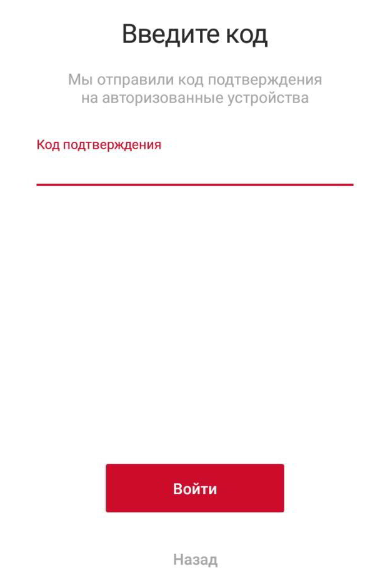
Как настроить push-уведомления в приложении? (актуально для Huawei, Xiaomi)
После первой установки приложения:
1. Перейдите в Настройки → Все приложения → Reddy и включите Автозапуск. В этом случае push-уведомления будут поступать на устройство при закрытом приложении.
2. Перейдите в Настройки → Все приложения → Reddy → Другие разрешения и включите Экран блокировки. В этом случае уведомления и экран входящего звонка смогут отображаться на экране заблокированного устройства.
Как обновить приложение?
Приложение автоматически проверяет наличие обновлений и информирует вас об этом. В случае прихода нового обновления нажмите "Обновить" и приложение будет обновлено.
Если вы хотите проверить наличие обновлений в ручном режиме:
1. Перейдите в раздел "Настройки"
2. Нажмите на "Проверить обновления"
- Если новая версия доступна, то вы увидите список нововведений и кнопку "Обновить", по нажатию на которую приложение будет обновлено.
- Если вы используете новейшую версию приложения, вы увидите надпись "У вас установлена последняя версия".